15.10 JSlider 
Der Slider ist mit dem JScrollBar verwandt, er dient jedoch im Speziellen zur Auswahl eines Werts aus einem Zahlenbereich. Beim JSlider lassen sich zudem unter oder neben dem eigentlichen Schieberegler noch Markierungen (engl. tick marks) setzen. Diese sind wiederum eingeteilt in große und kleine Markierungen. Die Ticks können mit der Methode setPaintTicks(true) gesetzt werden. Damit sich die Abstände der Unterteilungen bestimmen lassen, wird setMinorTickSpacing(int) oder auch setMajorTickSpacing(int) verwendet. Die letzten Methoden sind unabhängig voneinander. Zusätzlich zu den Ticks erlaubt die Klasse auch eine automatische Nummerierung der Striche. Dann muss die Methode setPaintLabels(true) gesetzt werden. Eigene Wertbereiche werden in einer Hash-Tabelle definiert und mit setLabelTable() zugewiesen.
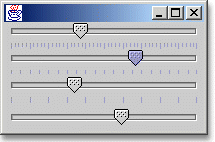
Hier klicken, um das Bild zu Vergrößern
Abbildung 15.8 Die verschiedenen JSlider ohne Nummerierung
Listing 15.14 JSliderDemo.java
import java.awt.*;
import javax.swing.*;
public class JSliderDemo
{
public static void main( String args[] )
{
JFrame frame = new JFrame();
frame.setDefaultCloseOperation( JFrame.EXIT_ON_CLOSE );
frame.getContentPane().setLayout( new GridLayout(4,0) );
JSlider slider1 = new JSlider( 0, 100, 50 );
frame.getContentPane().add( slider1 );
JSlider slider2 = new JSlider( 0, 100, 50 );
slider2.setPaintTicks( true );
slider2.setMinorTickSpacing( 5 );
frame.getContentPane().add( slider2 );
JSlider slider3 = new JSlider( 0, 100, 50 );
slider3.setPaintTicks( true );
slider3.setMajorTickSpacing( 10 );
frame.getContentPane().add( slider3 );
JSlider slider4 = new JSlider ( 0, 100, 50 );
slider1.setPaintTicks(true);
slider1.setMajorTickSpacing( 10 );
slider1.setMinorTickSpacing( 2 );
frame.getContentPane().add( slider4 );
frame.pack();
frame.show();
}
}
|


